ERDAS4 : เรียนรู้พื้นฐานโปรแกรม ตอนที่ 1
🛰️ โปรแกรม ERDAS Imagine
ERDAS Imagine เป็นซอฟต์แวร์เชิงวิชาชีพสำหรับการประมวลผลและวิเคราะห์ข้อมูลจากดาวเทียม หรือที่เรียกกันว่า Remote Sensing Data Processing โดยเฉพาะภาพถ่ายจากดาวเทียมในหลายช่วงคลื่น (Multispectral Images) และภาพเรดาร์
แม้โปรแกรมนี้จะมี ราคาสูง และเหมาะกับองค์กรหรือหน่วยงานที่มีงบประมาณมากพอสมควร แต่ด้วยความสามารถด้านการแสดงผล การประมวลผล และการวิเคราะห์ภาพถ่ายดาวเทียม ทำให้ ERDAS Imagine เป็นเครื่องมือมาตรฐานในระดับมืออาชีพ สำหรับงานสำรวจ การจัดการทรัพยากร การวางแผนสิ่งแวดล้อม และการเกษตรแม่นยำ
โดยตอนแรกนี้จะมีอยู่ 7 หัวข้อ ได้แก่
1. นำเข้าข้อมูลในรูปแบบต่างๆ (Data Import)
2. การแสดงผลภาพถ่ายดาวเทียม (Data Display)
3. การเปลี่ยนช่วงคลื่นสีผสมใหม่ (Color Composite)
4. การตัดขนาดของภาพตามต้องการ (Resample Data)
5. การแสดงพิกัด และค่าสะท้อนของภาพ
6. การสร้างจอภาพช่วยมอง
7.การทำภาพซ้อนเพื่อช่วยในการดูภาพ
ดูเอกสารเพิ่มเติมได้ในรายละเอียด erdas4_p01.pdf
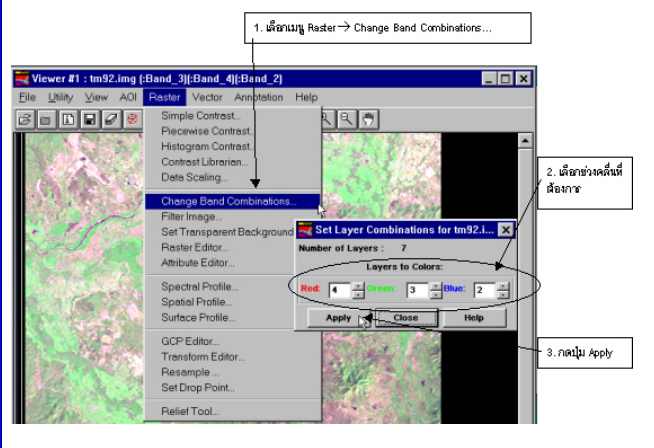
🔍 หัวข้อเบื้องต้นในการใช้งาน ERDAS Imagine (7 ขั้นตอนพื้นฐาน)
1. นำเข้าข้อมูลในรูปแบบต่างๆ (Data Import)
- รองรับไฟล์หลากหลายประเภท เช่น:
- GeoTIFF
- IMG (ERDAS native format)
- HDF, NetCDF
- ใช้คำสั่งในเมนู
File > Importเพื่อแปลงไฟล์ให้อยู่ในรูปแบบที่เหมาะสมสำหรับการประมวลผล
ประโยชน์: รองรับข้อมูลจากดาวเทียมหลายค่าย เช่น Landsat, Sentinel, SPOT
2. การแสดงผลภาพถ่ายดาวเทียม (Data Display)
- ใช้เมนู
Viewer > Raster Layerเพื่อเปิดภาพในหน้าต่างแสดงผล - ผู้ใช้สามารถเลือก Band สำหรับแต่ละช่องสี (Red, Green, Blue) ได้ตามต้องการ
- มีเครื่องมือ Zoom, Pan, Stretch histogram
ประโยชน์: เห็นรายละเอียดภาพดิบอย่างชัดเจน ช่วยประเมินคุณภาพเบื้องต้น
3. การเปลี่ยนช่วงคลื่นสีผสมใหม่ (Color Composite)
- เปลี่ยนลำดับการจัดแสดง Band เช่น:
- True Color (R:Band3, G:Band2, B:Band1)
- False Color (R:Band4, G:Band3, B:Band2)
- ใช้เพื่อเน้นลักษณะทางพฤกษศาสตร์ การใช้ที่ดิน หรือแหล่งน้ำ
ประโยชน์: ทำให้เห็นความแตกต่างของสภาพพื้นที่ เช่น พืชน้ำ/พืชแห้ง/พื้นที่เมือง
4. การตัดขนาดของภาพตามต้องการ (Resample / Subset Data)
- เลือกพื้นที่เฉพาะที่ต้องการวิเคราะห์โดยใช้คำสั่ง
Subset Image - สามารถตัดโดยกรอบสี่เหลี่ยม หรือจาก shapefile ก็ได้
- รองรับการ Resample (Nearest Neighbor, Bilinear, Cubic Convolution)
ประโยชน์: ลดขนาดข้อมูลเพื่อประมวลผลเฉพาะพื้นที่เป้าหมาย เช่น พื้นที่ศึกษา
5. การแสดงพิกัดและค่าสะท้อนของภาพ
- ใช้ฟังก์ชัน
Cursor LocationหรือPixel Information - แสดงค่าพิกัด (X, Y) และค่าความสว่าง (DN value หรือ Reflectance)
- รองรับระบบพิกัด WGS84, UTM, หรือแบบ Local
ประโยชน์: ใช้ในการอ้างอิงพิกัด และวิเคราะห์ค่าความสว่างเพื่อวัตถุประสงค์ทางวิทยาศาสตร์
6. การสร้างจอภาพช่วยมอง (Inquire Box / Zoom Window)
- สร้างหน้าต่างย่อยเพื่อขยายหรือเปรียบเทียบพื้นที่เฉพาะ
- ใช้ดูรายละเอียดเฉพาะจุด โดยไม่กระทบกับภาพหลัก
- เหมาะกับการเปรียบเทียบระหว่างหลายช่วงคลื่นหรือหลายภาพ
ประโยชน์: เพิ่มความแม่นยำในการอ่านรายละเอียดจากภาพ เช่น พื้นที่ชายขอบของผืนป่า
7. การทำภาพซ้อนเพื่อช่วยในการดูภาพ (Image Overlay / Flicker)
- นำภาพสองชุดมาซ้อนกันเพื่อดูความแตกต่าง
- ใช้คำสั่ง Flicker หรือ Swipe ใน Viewer เพื่อเปรียบเทียบการเปลี่ยนแปลง
- เหมาะกับการตรวจสอบพื้นที่ก่อน-หลังเกิดเหตุการณ์ เช่น ไฟป่า น้ำท่วม
ประโยชน์: ช่วยวิเคราะห์การเปลี่ยนแปลงเชิงพื้นที่เชิงเวลา (temporal change)

